Convertir Otros Formatos a MP4
- 1. Convertir a MP4 en Windows+
-
- 1.1 Convertir WMV a MP4
- 1.2 Convertir 3GP a MP4
- 1.3 Convertir MOV a MP4
- 1.4 Convertir VOB a MP4
- 1.5 Convertir iPhone Video a MP4
- 1.6 Convertir VHS a MP4
- 1.7 Convertir FLV a MP4 Gratis
- 1.8 Convertir M4V a MP4
- 1.9 Convertir IFO a MP4
- 1.10 Convertir FLV a MP4
- 1.11 Convertir AVCHD a MP4
- 1.12 Convertir Windows Movie Maker a MP4
- 1.13 Convertir Xvid a MP4
- 1.15 Convertir WLMP a MP4
- 1.16 Convertir WEBM a MP4
- 1.17 Convertir VRO a MP4
- 1.18 Convertir VLC a MP4
- 1.19 Convertir TS a MP4
- 1.20 Convertir SWF a MP4
- 1.21 Convertir RMVB a MP4
- 1.22 Convertir OGV a MP4
- 1.23 Convertir MXF a MP4
- 1.24 Convertir MTS a MP4
- 1.25 Convertir MSWMM a MP4
- 1.26 Convertir MPG a MP4
- 1.27 Convertir MPEG4 a MP4
- 1.28 Convertir MPEG/MPEG-1/MPEG-2 a MP4
- 1.29 Convertir Movies a MP4
- 1.30 Convertir MOV a MP4 Free
- 1.31 Convertir MOD a MP4
- 1.32 Convertir MKV a MP4 Free
- 1.33 Convertir ARF a MP4
- 1.34 Convertir IOS a MP4
- 1.35 Convertir ASF a MP4
- 1.36 Convertir HD a MP4
- 1.37 Convertir Flash a MP4
- 1.38 Convertir DAT a MP4/WMV/MOV
- 1.39 Convertir DivX a MP4
- 1.40 Convertir DVR a MP4
- 1.41 Convertir DV a MP4
- 2. Convertir a MP4 en Mac+
-
- 2.1 Convertir WMV a MP4 en Mac
- 2.2 Convertir VOB a MP4 en Mac
- 2.3 Convertir SWF a MP4 en Mac
- 2.4 Convertir MTS a MP4 en Mac
- 2.5 Convertir MPG a MP4 en Mac
- 2.6 Convertir MOV a MP4 en Mac
- 2.7 Convertir MKV a MP4 en Mac
- 2.8 Convertir M4V a MP4 en Mac
- 2.9 Convertir FLV a MP4 en Mac
- 2.10 Convertir AVCHD a MP4 en Mac
- 3. Convertir a MP4 Online+
- 4. Convertir Online Videos a MP4+
Los 5 Principales Convertidores de VOB en línea: Cómo Convertir VOB a MP4 en línea
Por Manuel Gonzalez • 2025-01-16 15:10:16 • Soluciones
¿Tiene dificultades para reproducir archivos VOB? Entonces no tiene que preocuparse porque ahora encontrará soluciones fáciles para resolver este problema mediante la conversión de VOB a MP4 en línea. VOB, video object es el formato de archivo más popular utilizado en DVD o discos de video digital. El Video Object contiene audio, subtítulos, video, menús de DVD, etc. Además del reproductor de DVD, Media Player Classic, VLC Media Player, etc. admite este formato de archivo, pero este formato no es compatible con todos los dispositivos como sus teléfonos móviles, iPad, etc. , debe convertir VOB a un formato que sea compatible con el teléfono u otro reproductor multimedia. Como el formato MP4 es ampliamente utilizado y compatible con la mayoría de los dispositivos desde hace mucho tiempo, sería una buena opción convertir el formato VOB a MP4.
- Parte 1. ¿Por qué se prefiere convertir VOB a MP4 usando un sitio web en línea?
- Parte 2. Los 6 principales convertidores en línea para convertir VOB a MP4 en línea y gratis
- Parte 3. La mejor manera de convertir VOB a MP4 fácilmente en Windows/Mac
Parte 1. ¿Por qué se prefiere convertir VOB a MP4 usando un sitio web en línea?
Hoy en día, algunas personas prefieren convertir un formato de archivo a otro formato en línea, ya que no es necesario instalar convertidores en línea en la computadora, lo que les ahorra tiempo. Hay muchos sitios web de convertidores en línea disponibles en Internet que ofrecen convertidores en línea sin costo para convertir VOB a formato MP4.Estos convertidores en línea pueden funcionar en cualquier tipo de navegador. Para que pueda ejecutarlo tanto en Windows como en Mac.
Parte 2. Los 6 principales convertidores en línea para convertir VOB a MP4 en línea y gratis
Aquí se presentan los 6 principales convertidores VOB a MP4 en línea para que pueda convertir sus archivos VOB sin descargar ningún software a su PC/Mac. Puede convertir VOB a MP4 en línea con la ayuda de los siguientes sitios web de forma fácil y gratuita.
2.Convert.Files
Este sitio web ofrece un convertidor de video en línea gratuito para sus usuarios que puede trabajar con muchos tipos de formatos de archivo. Solo tiene que hacer clic en el botón Examinar, elegir el archivo requerido y luego simplemente cargarlo. También se ocupan de su privacidad al eliminar el archivo cargado después de convertirlo al formato deseado.
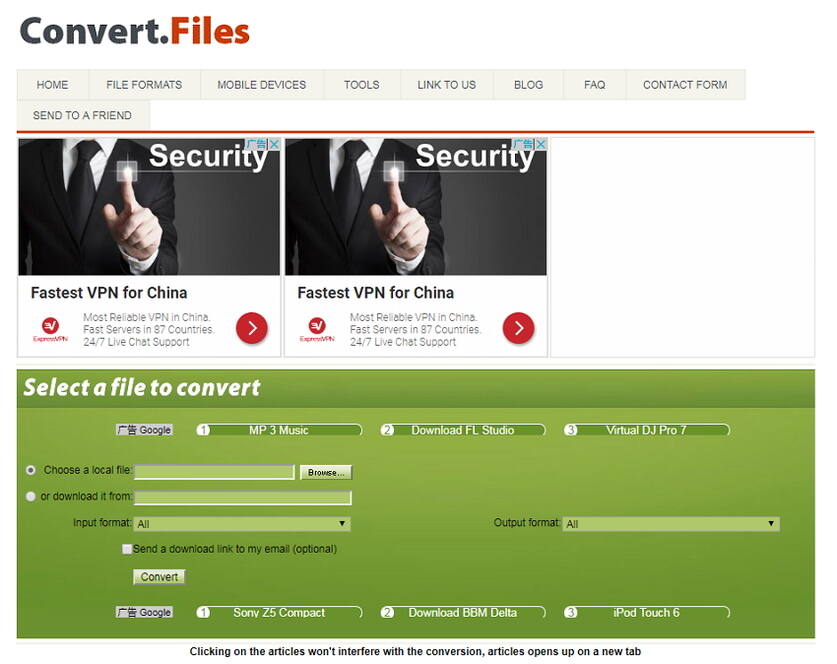
3. Zamzar
El sitio web de Zamzar ofrece muchos tipos de convertidores en línea además del convertidor VOB a MP4. Puede transformar fácilmente un archivo en otro archivo. Solo tiene que cargar su archivo, seleccionar el formato deseado, ingresar su dirección de correo electrónico y luego hacer clic en el botón convertir. El último paso es verificar el enlace enviado por Zamzar a su dirección de correo electrónico.
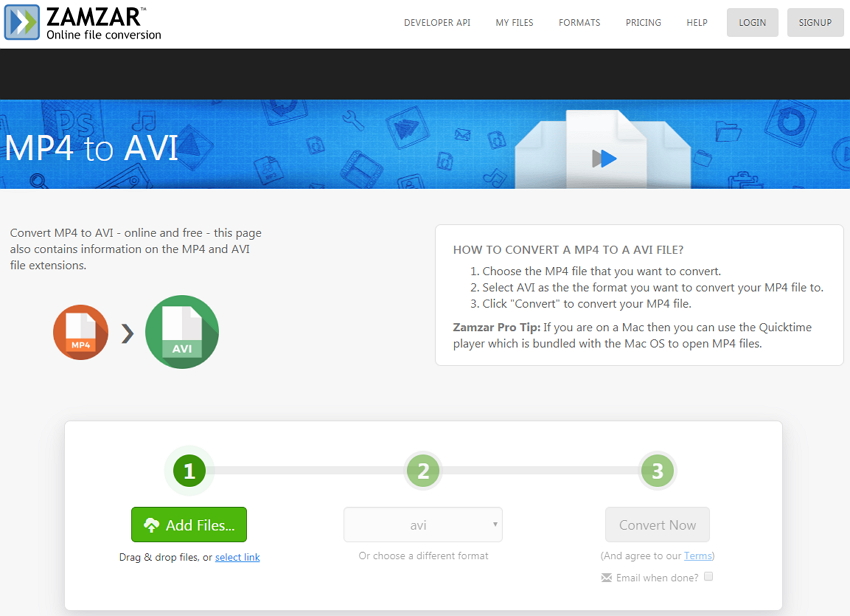
4. Convertio
Convertio también proporciona un convertidor de video gratuito en línea para los archivos que tienen un tamaño de hasta 100 MB. Además de esto, también proporcionan un convertidor para imágenes, documentos, fuentes, presentaciones, etc. Puede simplemente convertir los archivos eligiendo el archivo convertido y luego arrastrar y soltar ese archivo en el cuadro que figura en su sitio web. También puede guardar sus archivos convertidos en Dropbox.

5. Online Convert
Este sitio web le permite convertir el formato de archivo convenientemente sin tener que cargar rápidamente, simplemente eligiendo el formato deseado de las carpetas dadas. También proporcionan otros convertidores en línea como convertidor de libros electrónicos, convertidor de archivos, etc. También puede enviarles un correo electrónico si no encuentra el convertidor en línea requerido.

6. Cool utils
El sitio web cool utils está especializado en hacer herramientas de conversión para que cualquier formato de archivo se pueda convertir. También consideran seriamente los comentarios de los usuarios. Hacen esfuerzos especiales para que sus productos sean convenientes. También puede probar su convertidor de archivos durante 30 días sin costo alguno.
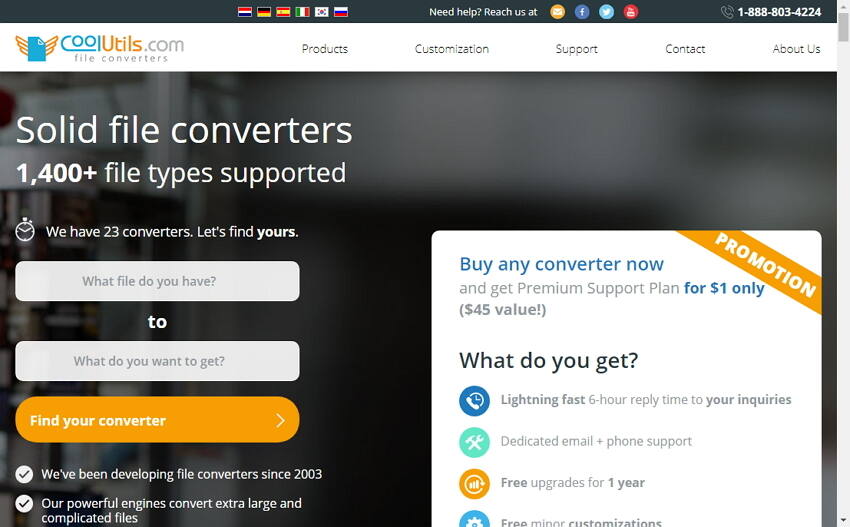
Limitaciones de la conversión de VOB a MP4 en línea:
Aunque la mayoría de los convertidores de VOB a MP4 en línea son gratuitos, todavía existen algunas limitaciones obvias para convertir archivos de VOB a formato MP4.
- Algunos sitios web en línea permiten la conversión gratuita de aquellos archivos cuyo tamaño es máximo de 100 MB.
- Algunos convertidores en línea no convierten videos en calidad de alta definición.
- Hay muchos convertidores de video en línea requieren mucho tiempo para descargar.
- Su velocidad de conversión dependerá de la velocidad de Internet.
- A veces no encuentra el formato deseado y tiene que buscar diferentes sitios web en línea.
Parte 3. La mejor manera de convertir VOB a MP4 fácilmente en Windows/Mac
Wondershare UniConverter (originalmente Wondershare Video Converter Ultimate) es una de las mejores alternativas de conversión de video en línea que permite convertir archivos de video y audio en 1000 formatos y archivos necesarios para sus teléfonos móviles. Le evita sufrir las molestias que ofrecen los convertidores de video en línea gratuitos y le ofrece funciones más competitivas. Puede disfrutar de la velocidad de conversión súper rápida, salida de alta calidad y proceso de conversión por lotes que no puede encontrar en los convertidores en línea. También se admiten múltiples funciones como compresión de video, descarga de video, conversor de imágenes, creador de GIF, y metadatos de medios fijos.
 Wondershare UniConverter - Convertidor de video todo en uno para Windows/Mac
Wondershare UniConverter - Convertidor de video todo en uno para Windows/Mac

- Convierte VOB a MP4 y otros más de 1,000 formatos, incluidos MP4, AVI, WMV, FLV, MKV, MOV y más.
- Convierte múltiples formatos de video en lote con una velocidad súper rápida y sin limitación de tamaño.
- Edita, mejora y personaliza sus archivos de video VOB antes de convertirlos a MP4.
- Graba videos VOB en DVD con plantillas de menú de DVD gratuitas y salida de alta calidad.
- Descarga o graba videos de más de 10,000 sitios para compartir videos.
- Transfiere videos convertidos a dispositivos iPhone/iPad/Android fácilmente a través de un cable USB o fijos, creador de GIF, transmisión de video a TV, compresor de video y grabador de pantalla.
- SO Compatibles: Windows 10/8/7/XP/Vista, Mac OS 10.15 (Catalina), 10.14, 10.13, 10.12, 10.11, 10.10, 10.9, 10.8, 10.7, 10.6.
Pasos para convertir VOB a MP4 con la alternativa de convertidor de video en línea:
Paso 1. Agregue archivos VOB a la alternativa de convertidor en línea VOB.
Agregue archivos VOB a la alternativa de convertidor en línea VOB. Descargue, instale y abra Wondershare UniConverter en su computadora, puede descargar las diferentes versiones de Windows o Mac que dependen de su computadora. Generalmente, los archivos VOB son de DVD, puede hacer clic en Cargar DVD para cargar los archivos VOB o hacer clic en Agregar Archivos si los archivos VOB existen en su computadora.

Paso 2. Seleccione MP4 como formato de salida para archivos VOB.
Haga clic en el ícono de flecha hacia abajo junto a Convertir Todos los Archivos a: para acceder a la lista de formatos de salida. Luego haga clic en la pestaña Video y seleccione la categoria MP4 en la barra de la izquierda, y seleccione la resolución a la derecha.

Paso 3. Comience a convertir VOB a MP4 fácilmente.
Haga clic en el botón Convertir Todo para comenzar a convertir archivos VOB a MP4. Luego haga clic en el icono de la carpeta Salida en el centro inferior de la interfaz principal para obtener los archivos convertidos.
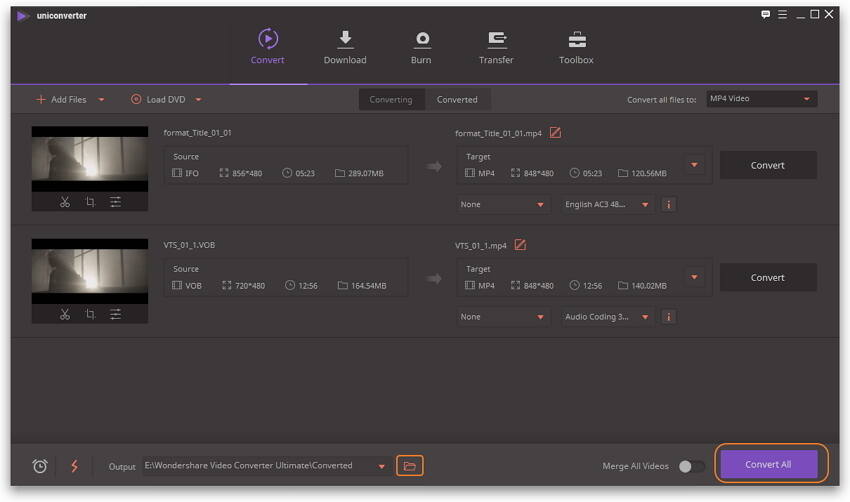

Consejos
Si eres usuario de Mac, aquí hay un tutorial paso a paso para convertir VOB a MP4 en Mac. Simplemente vaya a Cómo convertir VOB a MP4 en Mac fácilmente >> para obtener más información.
Si tiene tareas regulares de conversión de VOB a MP4, solo descargue gratis Wondershare UniConverter y pruebe ahora.
Manuel Gonzalez
staff Editor